e-copedia
Periodeopdelt saldobalance
Periodeopdelt saldobalance er en funktion, der giver brugerne mulighed for at se deres saldooplysninger opdelt i forskellige perioder. På den måde kan du nemt få et godt overblik over, hvordan dit regnskab ser ud nu, samt hvordan det har udviklet sig over tid.
Med denne funktion har du selv kontrollen over, hvordan opsætningen af saldobalancen skal fordele sig, så det er kun fantasien, der sætter grænser. I opsætningen skal du vælge en periode, som rapporten skal opdeles efter. Derefter vælger du, hvornår udgangspunktet for rapporten skal være, og til sidst hvad den skal sammenlignes med.
For at se hvordan du specifikt laver en månedsopdelt saldobalance tryk her.
Feltet "Periode"
Til en periodeopdelt saldobalance skal du selvfølgelig vælge en periode, som rapporten skal opdeles efter. Her kan du vælge i mellem de fem nedenstående perioder: 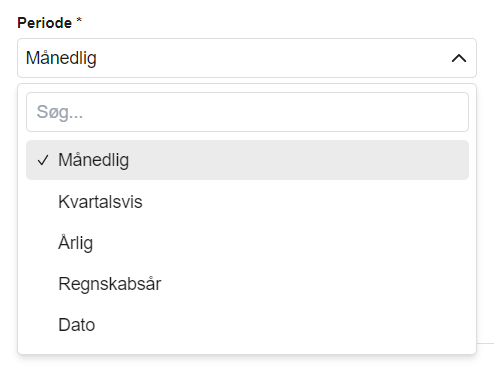
- Månedlig giver dig mulighed for at se saldooplysninger opdelt måned for måned.
- Kvartalsvis giver dig mulighed for at se saldooplysninger opdelt kvartal for kvartal.
- Årlig giver dig mulighed for at se saldooplysninger opdelt i kalenderår.
- Regnskabsår giver dig mulighed for at se saldooplysninger baseret på regnskabsårene i dit e-conomic.
- Dato giver dig mulighed for at vælge specifikke datoer eller dato intervaller hvor du vil opdele saldobalancen på.
- Ekstra funktioner
Sammenlignings muligheder
Med "Sammenlign med", får du mulighed for at sammenligne den nuværende saldo med tidligere perioder. Dette giver dig en dybere indsigt i, hvordan din økonomiske situation udvikler sig over tid og hjælper dig med at identificere tendenser og variationer.
- Sammenlign med "Tidligere periode"
- Sammenlign med "År til dato"
- Sammenlign med "Forrige år"
- Sammenlign med "Samme periode året før + ÅTD"
- Sammenlign med "Primosaldo"
- Sammenlign med "Budget sammenligning"
Forstå din saldobalance
Når du genereret din saldobalance, vil du kunne se bevægelserne på finanskontiene (drift- og balanceposter) i den valgte periode, og hvis du trykker på en saldo, vil du have mulighed for at se hvilke posteringer der ligger til grund for den.
- Hvordan printer jeg pænest muligt en saldobalance med mange sammenligninger?
- Hvordan ændre jeg saldobalancens layout?
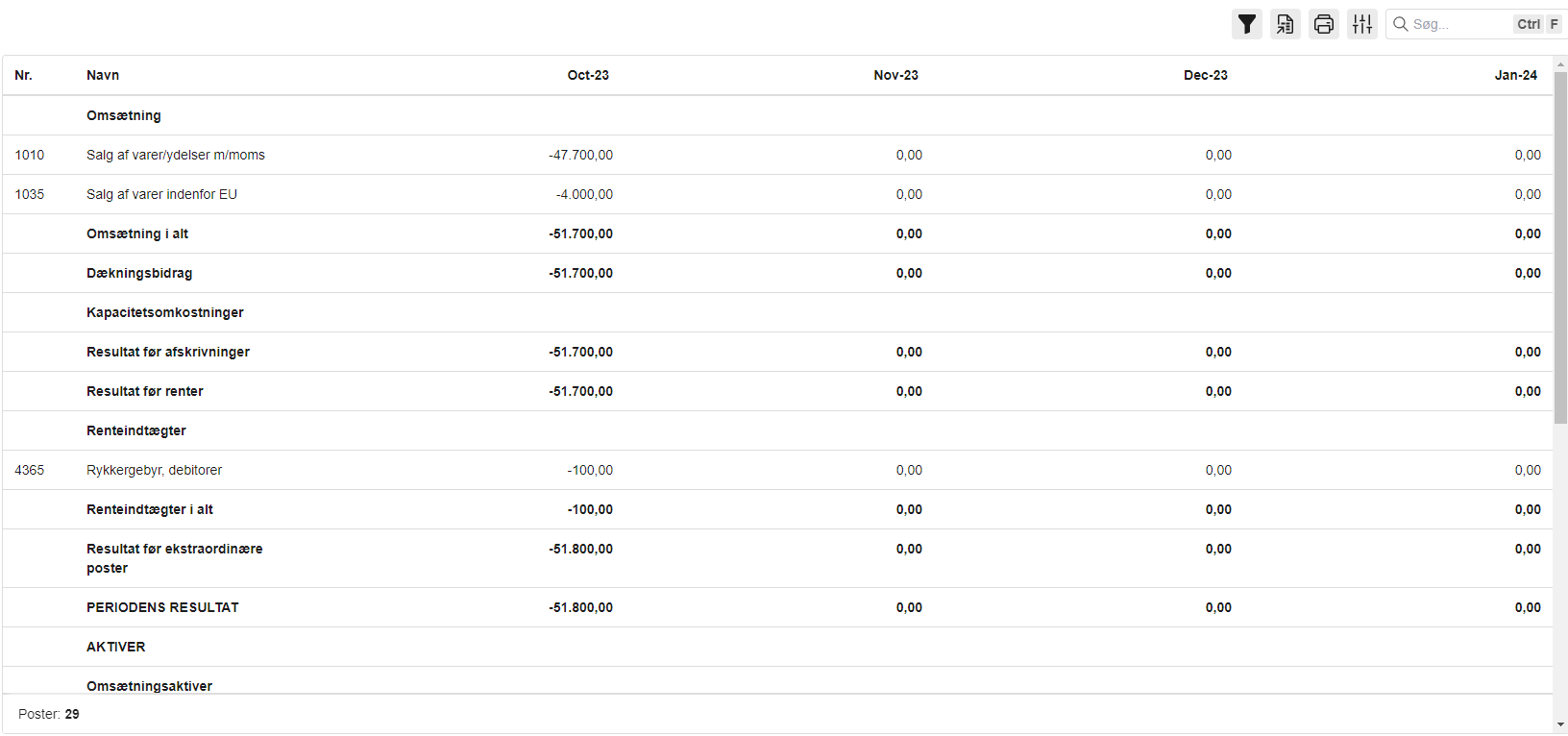
Sådan laver du en månedsopdelt saldobalance
En månedsopdelt saldobalance viser saldooplysninger måned for måned, hvilket giver et klart billede af virksomhedens præstation over tid.
- Gå til fanen "Rapporter".
- I menuen til venstre under "Regnskab" skal du trykke på feltet "Periodeopdelt Saldobalance".
- I feltet "Periode" skal du vælge "Månedlig".
- I felterne "År" og "Måned" skal du vælge kalenderåret og den måned rapporten skal tage udgangspunkt i.
- I feltet "Sammenlign med" skal du vælge "Tidligere periode".
- I feltet "Antal perioder" skal du vælge hvor mange måneder bagud for udgangspunktet rapporten skal indeholde.
- Tryk afslutningsvis på den blå knap "OK", hvorefter du kan se din rapport.
Til eksemplet vist på billedet, er der blevet lavet opsætningen for en månedsopdelt saldobalance, som indeholder alle måneder i 2023.
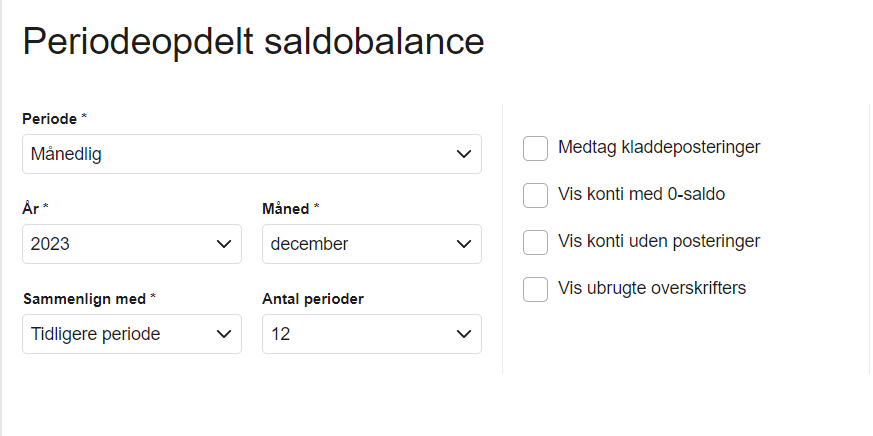
Hvis du for eksempel vælger at tage udgangspunkt i juli måned 2024 og vælger at sammenligne med de foregående 12 måneder, vil din saldobalance vise både månederne fra 2024 og 2023.






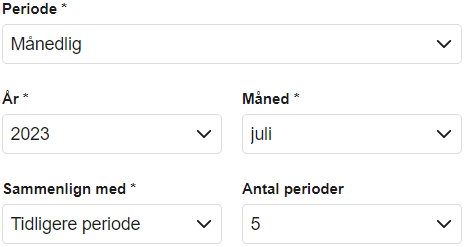 Ved at vælge "Tidligere periode" kan du se, hvordan saldoen for den valgte tidsramme står i forhold til tidligere måneder, kvartaler eller år. Faktisk vil der blive refereret tilbage til feltet "Periode", hvorfra e-conomic vil hente den valgte periode og bruge den til sammenligning.
Ved at vælge "Tidligere periode" kan du se, hvordan saldoen for den valgte tidsramme står i forhold til tidligere måneder, kvartaler eller år. Faktisk vil der blive refereret tilbage til feltet "Periode", hvorfra e-conomic vil hente den valgte periode og bruge den til sammenligning. 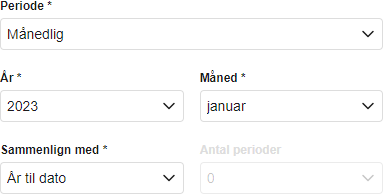 "År til dato" sammenligningen giver dig mulighed for at sammenligne den nuværende periode med de akkumulerede data fra begyndelsen af året. Dette hjælper dig med at forstå, hvordan din økonomi udvikler sig i løbet af året og identificere eventuelle afvigelser fra tidligere år.
"År til dato" sammenligningen giver dig mulighed for at sammenligne den nuværende periode med de akkumulerede data fra begyndelsen af året. Dette hjælper dig med at forstå, hvordan din økonomi udvikler sig i løbet af året og identificere eventuelle afvigelser fra tidligere år.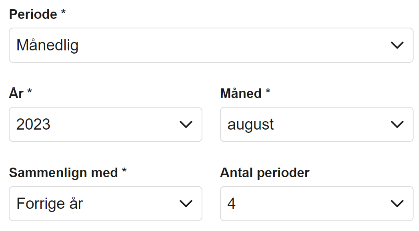 Ved at sammenligne med "Forrige år" kan du identificere tendenser og variationer i din økonomi og se, hvordan din nuværende saldo står i forhold til samme tidspunkt sidste år.
Ved at sammenligne med "Forrige år" kan du identificere tendenser og variationer i din økonomi og se, hvordan din nuværende saldo står i forhold til samme tidspunkt sidste år. 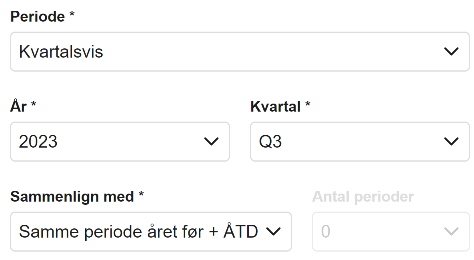 Funktionen sammenlign med "Samme periode året før + ÅTD (år til dato)" giver dig mulighed for at analysere din økonomi over tid. Ved at sammenligne den nuværende periode med samme periode året før og ÅTD-data kan du identificere sæsonvariationer, udviklingstendenser og vurdere din virksomheds præstation i forhold til økonomiske mål.
Funktionen sammenlign med "Samme periode året før + ÅTD (år til dato)" giver dig mulighed for at analysere din økonomi over tid. Ved at sammenligne den nuværende periode med samme periode året før og ÅTD-data kan du identificere sæsonvariationer, udviklingstendenser og vurdere din virksomheds præstation i forhold til økonomiske mål.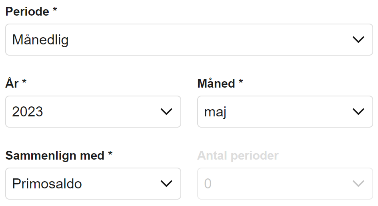 Når du laver en saldobalance og sammenligner en periode med primosaldoen, giver det dig mulighed for at se, hvordan saldoen for den valgte periode står i forhold til primosaldoen. Primosaldoen er den saldo, der blev rapporteret i begyndelsen af den valgte periode.
Når du laver en saldobalance og sammenligner en periode med primosaldoen, giver det dig mulighed for at se, hvordan saldoen for den valgte periode står i forhold til primosaldoen. Primosaldoen er den saldo, der blev rapporteret i begyndelsen af den valgte periode.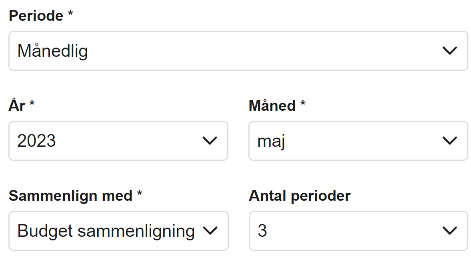 Når du laver en "Budget sammenligning" i forbindelse med en saldobalance, sammenligner du saldoen for den valgte periode med dit budget for samme periode. Dette hjælper dig med at evaluere, hvordan din økonomiske præstation matcher dine forventninger og budgetmål.
Når du laver en "Budget sammenligning" i forbindelse med en saldobalance, sammenligner du saldoen for den valgte periode med dit budget for samme periode. Dette hjælper dig med at evaluere, hvordan din økonomiske præstation matcher dine forventninger og budgetmål.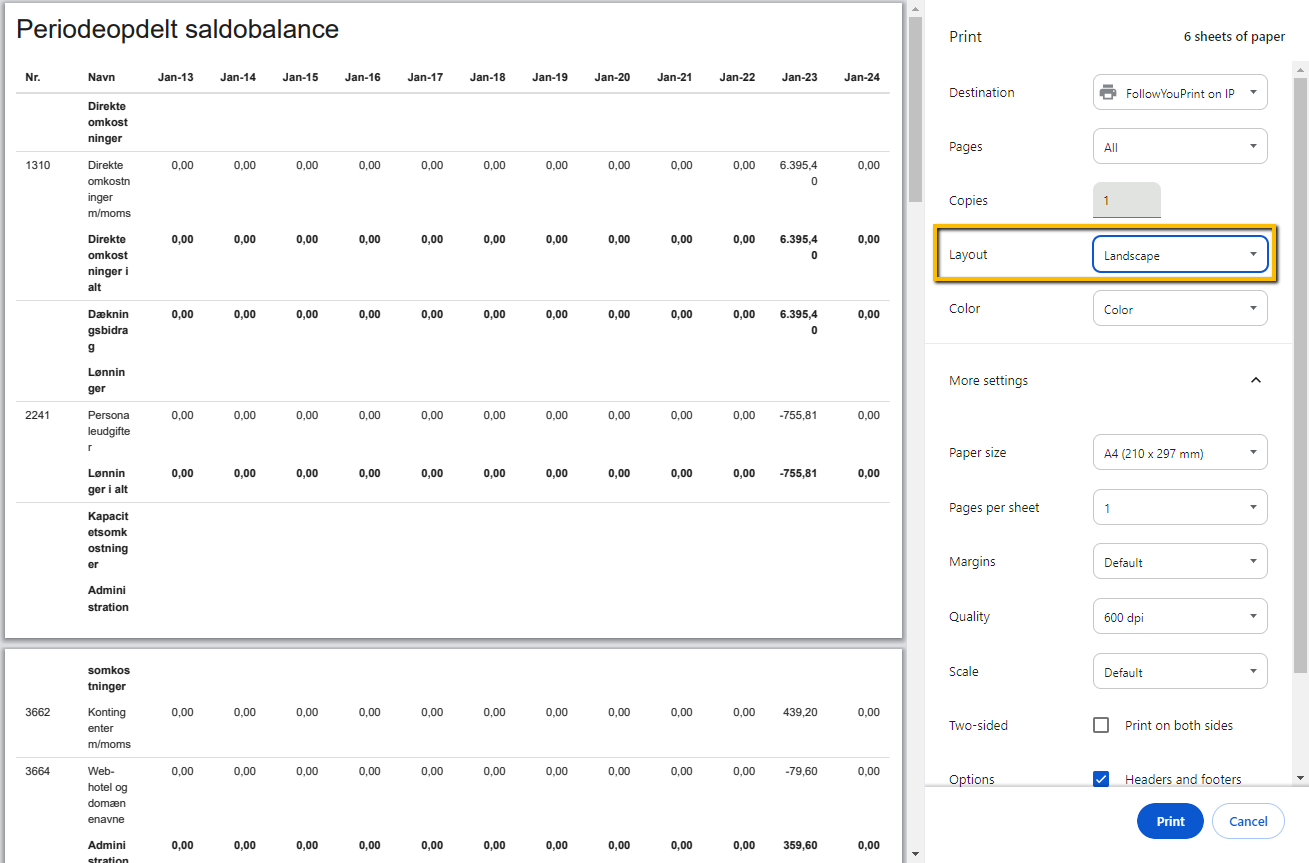
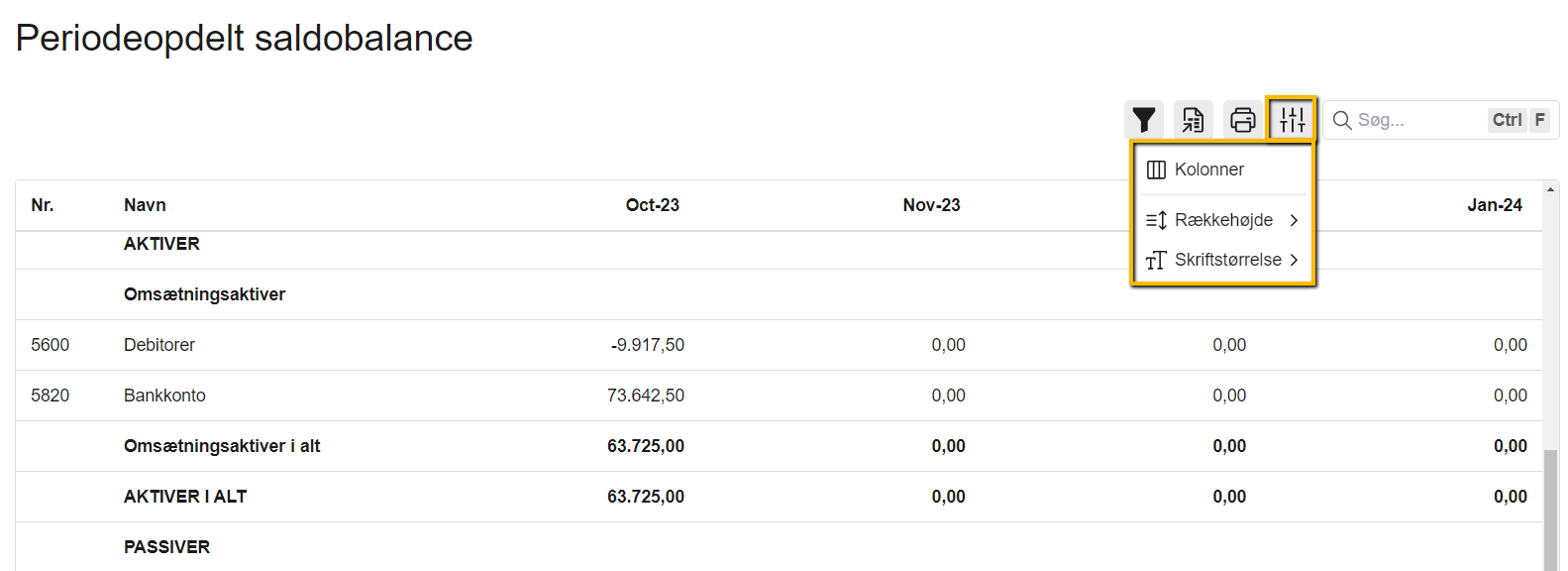


Var denne artikel nyttig?
Mange tak.
Vi sætter stor pris på din feedback.
Tak for dit svar. Hvad manglede du?